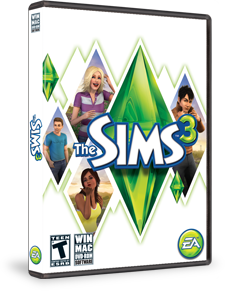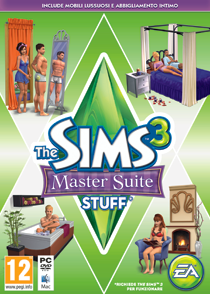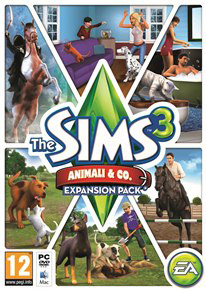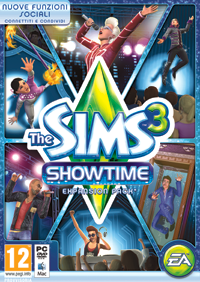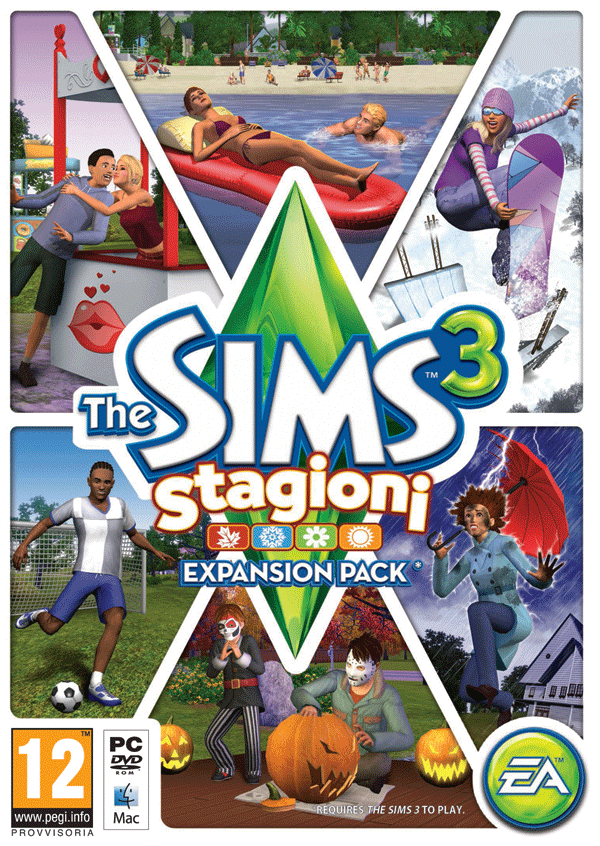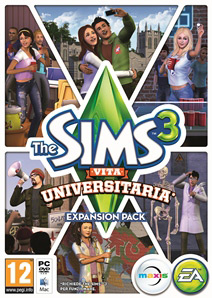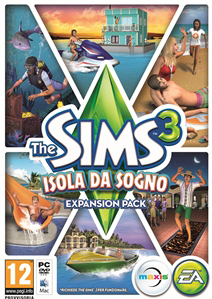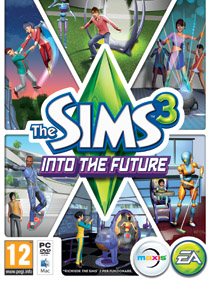L'aggiornamento del gioco include:
Aggiornamenti del gioco di base
- Ora puoi raccogliere i ricordi dei momenti chiave della vita dei tuoi Sim nel nuovo album dei ritagli. È possibile anche creare ricordi personalizzati usando lo strumento Cattura il momento. Tutti i ricordi possono essere inviati e condivisi su TheSims3.com e Facebook!
- Ora puoi regolare la durata di ogni singola fase della vita di un Sim attraverso il menu Opzioni.
- Modalità Vivi
- I Sim possono invitare altri Sim ad appuntamenti romantici!
- I Sim hanno una reputazione romantica che dipende dalle proprie interazioni sociali nei contesti romantici.
- Crea un Sim
- È possibile applicare peli sul corpo ai Sim maschi, dalla testa ai piedi!
- Modalità Costruisci/Compra
- I giocatori possono usare il filtro del catalogo nelle modalità Costruisci e Compra per ordinare il materiale dei diversi Expansion Pack e Stuff Pack installati, nonché quello di The Sims™ 3 Store.
Travel Adventures
- Correzioni aggiuntive di errori e miglioramento delle funzioni esistenti
Ambitions
- Correzioni aggiuntive di errori e miglioramento delle funzioni esistenti
Late Night
- Correzioni aggiuntive di errori e miglioramento delle funzioni esistenti
Generations
- Correzioni aggiuntive di errori e miglioramento delle funzioni esistenti
Prima di installare un aggiornamento per The Sims™ 3, un Expansion Pack o uno Stuff Pack, è buona norma usare il seguente elenco di controllo per assicurarsi che il gioco continui a funzionare correttamente.
Se hai domande sulle fasi elencate di seguito, visita il forum di supporto tecnico del sito ufficiale della comunità di The Sims™ 3 a questo URL: http://forum.thesims3.com/jforum/forums/show/10.page
Fase 1: disattiva il materiale personalizzato
Il materiale personalizzato è tutto il materiale dei Sim non proveniente da un aggiornamento ufficiale di The Sims™ 3, da The Sims™ 3 Store, da un Expansion Pack o da uno Stuff Pack. È stato creato da terze parti non regolate da Electronic Arts o dalla squadra di sviluppo di The Sims™ 3, e potrebbe non funzionare con i nuovi aggiornamenti. Il materiale personalizzato può causare un comportamento imprevedibile del gioco o addirittura impedirgli di funzionare.
Per disattivare il materiale personalizzato, revoca tutte le operazioni compiute per installarlo in modo da riportare il gioco allo stato originario. Se è stato copiato in una sottocartella all'interno della cartella di The Sims™ 3, spostalo all'esterno della cartella di The Sims™ 3. Quest'ultima può essere trovata ai percorsi elencati di seguito:
Sotto Windows: C:\Documents and Settings\<nome_utente>\Documenti\Electronic Arts\The Sims 3
Sotto Mac OS X: <nome_utente>/Documenti/Electronic Arts/The Sims/
Dopo avere installato l'aggiornamento ufficiale, puoi riattivare il materiale personalizzato. Se riscontri problemi, disattivalo nuovamente finché il relativo sviluppatore non aggiorna il materiale rendendolo compatibile con l'aggiornamento, l'Expansion Pack o lo Stuff Pack ufficiale.
Fase 2: crea una copia di sicurezza dei salvataggi
È sempre un'utile precauzione creare una copia di sicurezza dei salvataggi prima di installare un Expansion Pack, un aggiornamento o uno Stuff Pack. Per farlo, copia sul desktop o altrove le cartelle ".sims3" presenti nella cartella "Saves".
Quest'ultima può essere trovata ai percorsi elencati di seguito:
Sotto Windows: \Documenti\Electronic Arts\The Sims 3\Saves
Sotto Mac OS X: <nome_utente>/Documenti/Electronic Arts/The Sims/Saves
Dopo l'installazione dell'aggiornamento, avvia il gioco per controllare che i salvataggi funzionino correttamente.
Fase 3: lascia concludere la procedura di aggiornamento
A volte, gli aggiornamenti sono piuttosto ingombranti e richiedono un po' di tempo per il download e l'installazione; l'annullamento prematuro dell'aggiornamento può causare problemi imprevisti, quindi è bene aspettare che l'operazione giunga a termine. Non chiudere il pannello di avvio finché non hai la conferma che l'aggiornamento è stato installato, altrimenti interrompi la procedura.